
Sadržaj:
- Autor John Day [email protected].
- Public 2024-01-30 09:34.
- Zadnja promjena 2025-01-23 14:47.

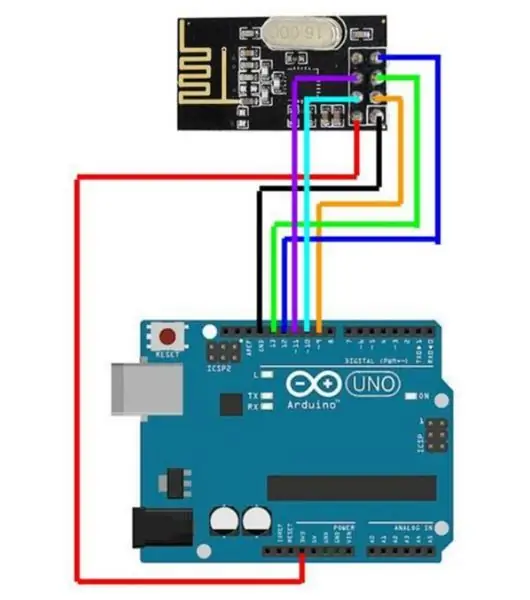
Za razvoj elektroničkih uređaja nerično napajanje zahtijeva prijenos u bilo koje podatke o aktivnostima na udaljenosti. Na primjer, termostat, lokacije na ulici, moraju prenositi vrijednosti temperature na središnje uređaje, senzor kretanja - udaljiti komandu na uključivanje signalizacije, nalaziti se u pojedinim prilagođenim mjestima. Pojedini primjeni postoje bez razlike, kao i metode njihove rješavanja. U tim slučajevima, koliko se može organizirati provođenje veze, ne može se prikazati, uz pomoć pristupa radiomodulima NFR24L01, koji rade u dijagramima od 2,4-2,5 GGc.
U današnje vrijeme stojeći zadaci monitoriraju značajnu temperaturu u primjerenoj tradiciji i objavljuju najnovije na web mjestu. Današnji je projekt realiziran na dvije ploče Arduino UNO. U jednoj jedinici Arduino će biti povezan s visokim temperaturama i volontiranjem u Nrf24l01, u ovoj će konstrukciji biti autonomna opskrba, što može omogućiti njegovo postavljanje u bilo kojoj sobi. Osim toga, Arduino će se pridružiti PC -u (samo njemu Nrf24l01), što je potrebno za pristup gatewayu. Zbog toga, prijeđemo na postavljanje. Popis svih krokodilnih radnji predstavljen je ispod.
Korak 1: Podijelite NRF do Arduino
Na prvoj ploči Arduino isključujemo modul NRF, senzor temperature i volumena DHT22 (11) (digitalni pin 2) i svjetlosni prijenos (digitalni pin 3), te drugi drugi samo modul NRF
Korak 2: Prošivka
Druga plata nastupa u rolnoj španjolskoj
Za prvu ploču priloženi prošivki objavljeni su u datotekama
Korak 3: Keruvancija
Učitavamo MYSController
www.mysensors.org/controller/myscontroller
Korak 4: Postavite MYSController
Zatvorite MYSController i postavite (Config). Odaberite serijski i potrebni COM port.
Pritisnite Connect i uključite GW način rada.
(provjerite, prikazuju li se podaci u ulozima Debug u skladu s tim, što je dobiveno u točkama 2 i u čvorovima za unos prikazani su sa senzorima)
Korak 5: Java
Za povezivanje OpenHab -a potrebno je instalirati Java JDK (minimalna verzija 1.8)
www.oracle.com/java/technologies/javase/ja…
Korak 6: OpenHab instalacija
Preuzmite OpenHab
www.openhab.org/docs/installation/windows….
Korak 7: Postavke OpenHaba
Nalaštujte OpenHab
github.com/tobof/openhab2-addons/wiki
Korak 8: OpenHab Ostali kroki
U pretraživaču neobhido pređite na sljedeću stranicu https:// localhost: 8080 i odaberite stranice za dizajn
Nakon prelaska na ovu stranicu, zlonamjerna datoteka bit će postavljena sa postavkama, morate prijeći na točke Točke i osjetnici (temperature i temperature), kako bi se prikazali u glavnom izborniku i u njihovim postavkama u točkama Node i Child, unesite, prema MYSController -u.
Korak 9: Upravljanje učitavanjem
U kvaliteti preuzimanja primjenjuje se svjetlosni prijenos.
Da biste upravljali preuzimanjima, potrebno je u MYSControlleru u udjelnim čvorovima obrađivati redove s učitavanjem (s tipom S_BINNARY) i u redoslijedu Playload upisivali 0 ili 1 i pritisnuli Pošalji.
Preporučeni:
Preuzimanje i korištenje Android Studija s Kotlinom: 4 koraka

Preuzimanje i korištenje Android Studia s Kotlinom: Bok, nadam se da ste svi dobro tijekom ove pandemije. U ovom vodiču naučit ću vas kako preuzeti Android Studio i pokrenuti svoju prvu aplikaciju s Kotlinom. Na kraju ovog vodiča trebali biste znati kako preuzeti i napraviti jednostavnu aplikaciju pomoću Andra
Preuzimanje softvera Arduino i Drive Station koji će vam trebati za MiniFRC (AŽURIRANO 13.5.18.): 5 koraka

Preuzimanje softvera Arduino i Drive Station koji će vam trebati za MiniFRC (AŽURIRANO 13.5.18.): MiniFRC je dvogodišnje natjecanje u mini robotima koje održava FRC tim 4561, TerrorBytes. Timovi grade robote četvrtine razmjera koji će se natjecati na FRC polju četvrtine razmjera. U ovom vodiču ću vam pokazati kako preuzeti i instalirati sav potreban softver
Natjecateljski robot za preuzimanje VEX tornja: 8 koraka

VEX Tower Takeover Competition Robot: U ovom tutorialu pokazat ću vam osnove Vex Robotics Tower Takeover natjecanja, zajedno s načinom izgradnje robota za ovu igru. MOLIMO, provjerite zalihe na kartici. NAPOMENA: dijelovi Vex EDR -a vrlo su skupi, ako si ne možete priuštiti potrošnju
Kako napraviti CMD igru! Besplatno preuzimanje i kopiranje koda!: 6 koraka

Kako napraviti CMD igru! Besplatno preuzimanje i kopiranje koda !: Napravio sam ovu nevjerojatnu igru CMD/BATCH Besplatno preuzimanje i kopiranje koda
Baština - keramika u kontekstu digitalnih i analognih tehnika 2015: 3 koraka (sa slikama)

Baština - keramika u kontekstu digitalnih i analognih tehnika 2015: Do sada je keramika bila zanat koji je imao mali digitalni utjecaj. Iz tog razloga bilo je uzbudljivo upariti ovaj zanat s novom tehnologijom. Polazna točka bila je drevni oblik i CNC Styrocutter.DESIGNBOOM
